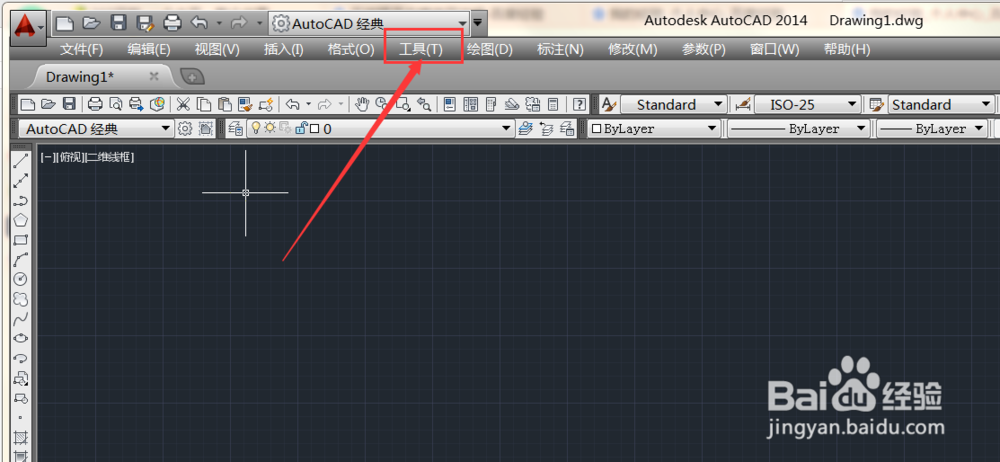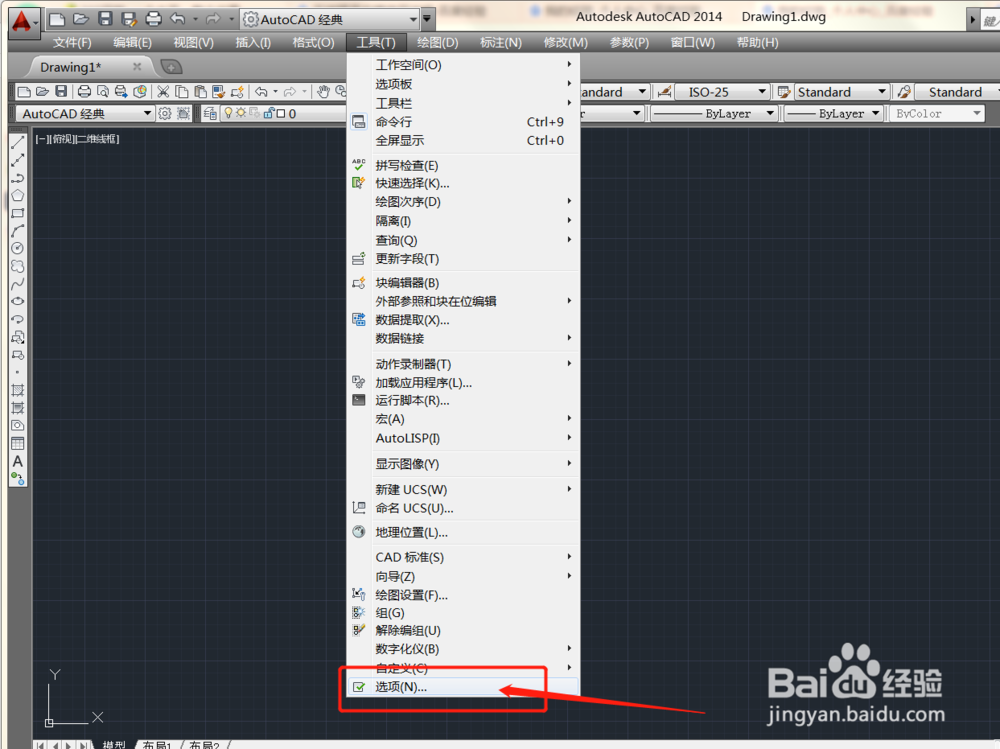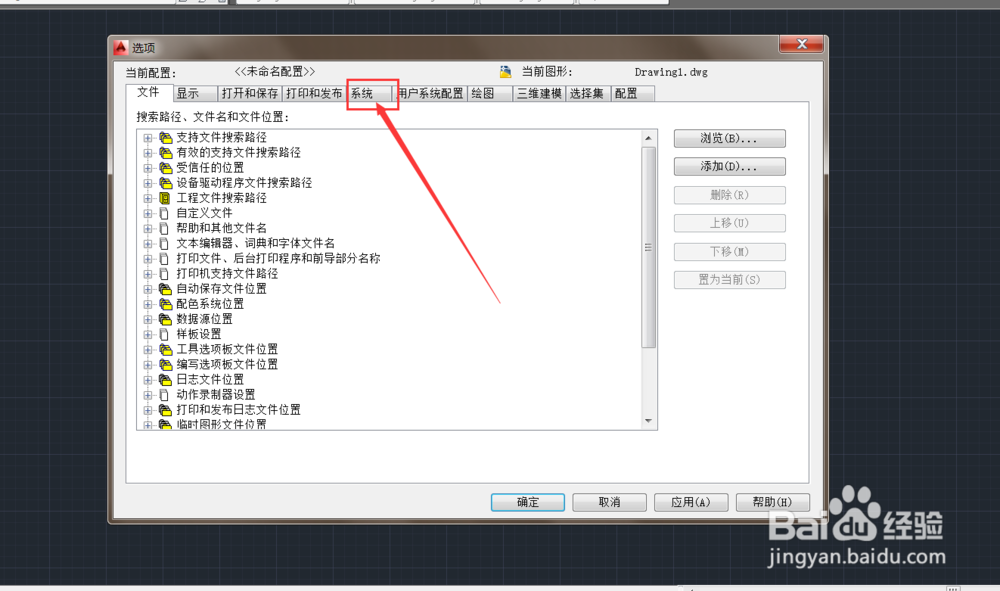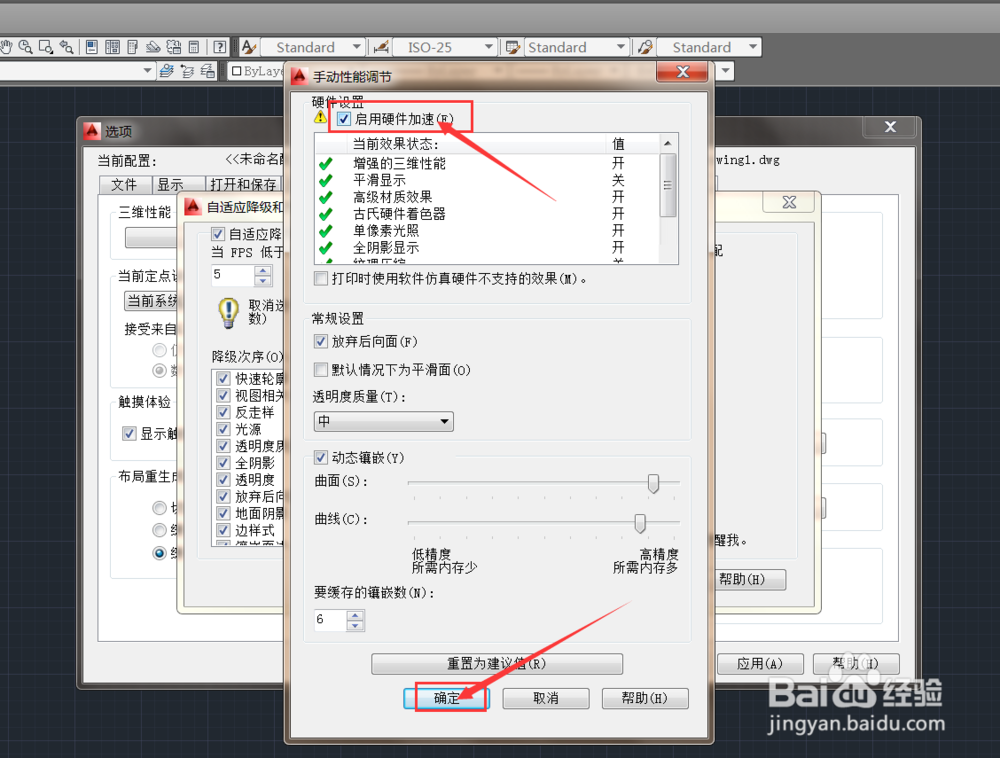1、第一步:打开【CAD 2014】,在绘图界面顶部点开【工具】,如图所示
2、第二步:在弹出的页面中点开【选项】,如图所示
3、第三步:在弹出页面类别中点开【系统】,如图所示
4、第四步:在【系统】页面中点开【性能设置】,如图所示
5、第五步:在弹出的页面中点开【手动调节】,如图所示
6、第六步:在【硬件设置】一栏中勾选【启用硬件加速】,如图所示
7、总结: 1、打开觊皱筠桡CAD 2014,在顶部点开【工具】 2、弹出的页面中点开【选项】 3、弹出的页面点开【系统】类滕匿晡箸别 4、点开【性能设置】 5、点开【手动调节】 6、在【硬件调节】一栏中勾选【启用硬件加速】